Перше, що ви бачите на екрані після завантаження операційної системи Windows 10 - це її екран блокування (Lock Screen). Багато хто вважає його непотрібним ... але тільки до тих пір, поки не доберуться до його налаштувань і не побачать кілька корисних функцій. Про них ми і розповімо.
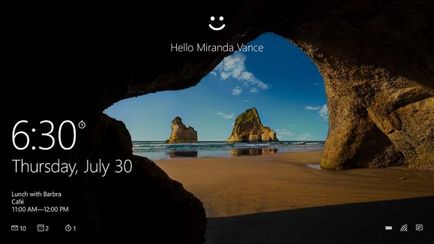
Чим може бути корисний Lock Screen?
1. На нього виводиться корисна інформація з деяких додатків,
2. Голосовий помічник Microsoft Cortana живе в тому числі і тут,
3. Є можливості для кастомізації - висновок улюбленого зображення або слайд-шоу.
Щоб перейти до налаштування екрану блокування в Windows 10, натисніть на кнопку Пуск. в меню клікніть по іконці у вигляді «шестерінки». виберіть розділ Персоналізація і пункт Екран блокування.
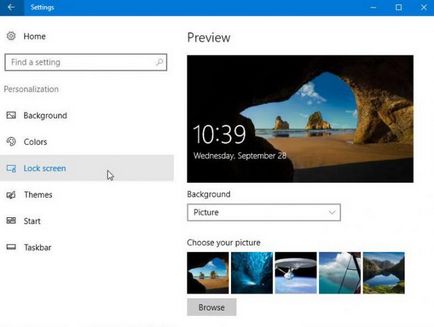
Насамперед визначимося з заставкою. Клацніть по випадному меню під написом Фон. Доступні три варіанти - кращі заставки за версією розробників Windows ( «Windows: цікаве»), можливість задати зображення і створити слайд-шоу.
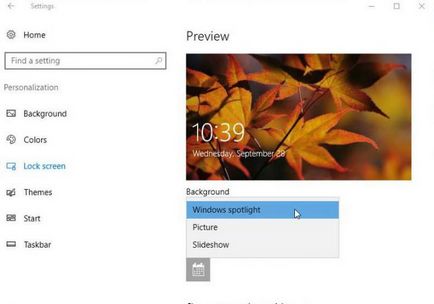
Наступне налаштування дозволяє вивести на Lock Screen корисні поради про Windows і Cortana. Вона доступна тільки при виборі в якості заставки фонового зображення.
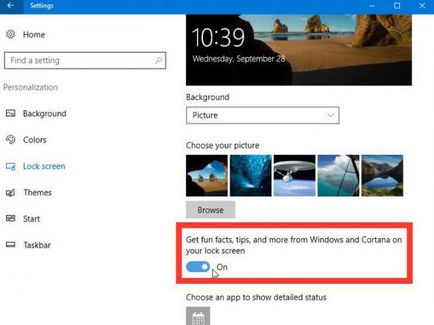
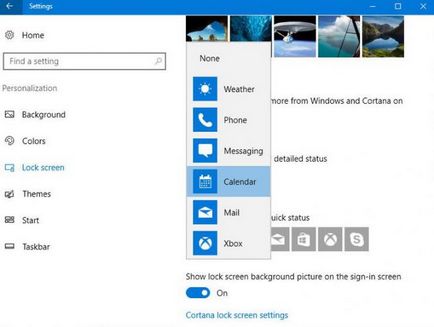
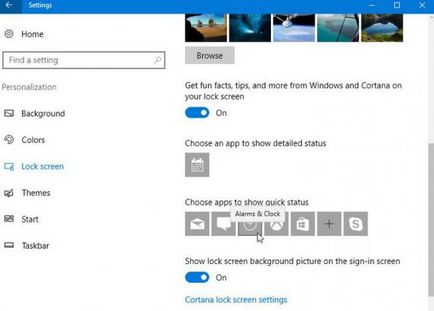
Якщо зображення з Lock Screen вам припало до душі, чому б не насолоджуватися ним і на інших екранах Windows 10? Для цього активуйте опцію Показувати на екрані входу фоновий малюнок екрану блокування.
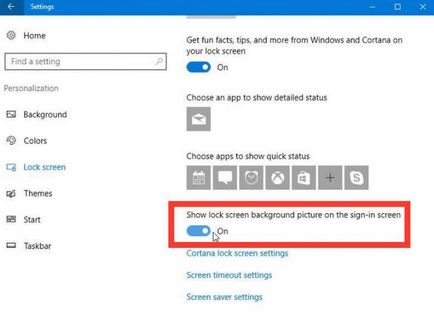
Тепер досить сказати Hey Cortana, і голосовий помічник Microsoft приступить до роботи. До речі, трохи нижче знаходиться ще одна цікава опція «на тему» - Let Cortana manage my calendar, email, messages, and Power BI data when my device is locked (Дозволити Cortana управляти календарем, поштою, повідомленнями та даними Power BI навіть на заблокованому пристрої ).
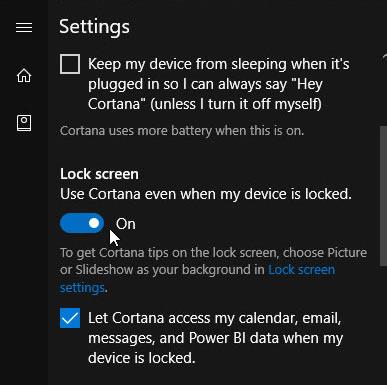
Готово - тепер ви можете бачити і робити багато цікавих речей прямо з екрану блокування Windows 10 навіть без необхідності входити в систему.